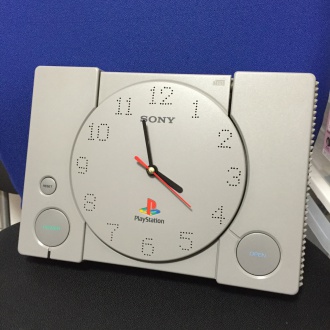iPod nanoを組み込んだビジュアルメモリのこと(後編)
前回の「iPod nanoを組み込んだビジュアルメモリのこと(前編)」に続きまして、今回はiPod nano組み込み以降の後編になります。
筐体内部の加工を終え、本体をいかに使いやすくするかというあたりの作業にチャレンジです。

iPod nanoを組み込んだビジュアルメモリのこと(前編) | tee-suzuki.com
tee-suzuki.com
ドリームキャスト用ビジュアルメモリにiPod nano(第6世代)を組み込んだ製作過程。前編として分解から内部加工まで。写真付き。
3. iPod nano組み込みに伴う加工
3-1. 位置の固定
今回のコンセプト「いつでも簡単に純正iPodに戻せるようにする」「充電/データ転送などに手間がかからないようにする」「ストラップがつけられるようにする」を実現するために、筐体にできるだけ自然にiPod nanoが使えるような加工をしていきます。
まずは本体側面。今回の場合、筐体内部の加工で突起を全てそぎ落としたところ、横幅が若干余りました。まずこの横幅をぴったりに埋めるため、両側にプラ板を貼り付けて細かなレベルで調整します。実際に調整してみたところ、両側に0.3mmのプラ板を2枚重ね、つまり両側0.6mmを追加することでピッタリと収まりました。
次に、高さ部分ですが、ビジュアルメモリの窓は、iPodよりも少し小さいため、窓部分を無加工で組み込むにはちょうど真ん中よりも、上を少し隠す感じがちょうど良くなります。iPod画面上の時計が隠れるくらいが目安と言えます。この位置で固定するため、窓部分上部にクッションテープを貼ります。これは最終的に本体を筐体下側で固定し、上部はクッションテープに食い込ませるように固定することで、完全な固定をせずにiPod本体を納めるために採用しました。
最後に本体下側ですが、今回は「充電/データ転送などに手間がかからないようにする」ために、30ピンの端子をlightning端子に変換するアダプタを取り付けました。このため、lightningケーブルを抜き差しする際にアダプタおよび本体を固定するためのアクリル棒(後述する作業での余りパーツのため、本体内で固定できる部材であればなんでもかまいません)をアダプタ両脇に取り付けました。
ちょっと話がずれますが、この30pin-lightningアダプタをつけることで、充電やデータ転送をできるようにとは思っていたのですが、lightning-ミニピン端子をつけることでイヤホンもここから取れるんじゃないかということも考えていました。残念ながら結果としてはその使い方はできなかったんですが、それでも第6世代のiPod nanoで普段使いのlightningケーブルが使えるというのはとっても便利です。
さてさて、これで位置の固定はOKです。
3-2. 穴あけ加工
今回のiPod組み込みに際し、2点の穴あけ加工を行っています。1つは筐体下部にイヤホンケーブルの穴を。もう1つはビジュアルメモリのキャップ部に、スリープボタンを押すためのパーツを通す穴を開けました。
本来イヤホンケーブルの穴は本体正面から見て右にあけるつもりだったのが、裏表を間違えて完全に真逆にあけてしまいまして……。でも、なんとか取り回しできましたので助かりました。 イヤホンケーブル穴は3mmのハンドドリルを使い手動で開けています。
スリープボタン用の穴は、位置決めをして最初は小さな径のハンドドリルを使い、最終的には6mmの穴としています。なお、これは今回手元にあった押し棒用に使ったパーツが6mmのアクリル棒だったからで、状況に合わせてサイズは変わります。 押し棒用に使ったパーツは6mmのアクリル棒ですが、軽い反発が欲しかったので、本体の位置決め兼固定に使用したクッションテープをこのアクリル棒の先にも使っています。また、棒は15mmくらいの長さになりますが、そのままでは押し先の位置がずれてしまうのでプラ板で筒を作ってスリープボタンの位置からずれないようにしています。
3-3. そのほかの加工
分解時に外したボタンパーツですが、筐体に接着剤を使って固定しています。もともとのゴムシートを使用すると厚みが出てしまったため、ボタン部分を切り取ってフェイクボタンとして固定しました。残念ですが、ここは単に見た目だけということで。
また、できるだけ外観を維持したいということで、電池のふたもそのまま生かしているわけですが、ふたを止めるネジの受け金具を残しておくと厚みに問題が出るため、この金具を外しています。
そしてこの金具を外すということは当然ネジが止まらなくなるので、穴をグルーガンで埋めることで仮の受け部を作ります。これでネジを止めることができます。
最後にストラップをつけるための加工です。
今回、本来のストラップ取り付け部分はlightningケーブル端子を通すために削除してしまっています。ただ、位置的には最適なので、取り付け金具を追加しました。手芸用品として売られているボールチェーンなどを通すような金具をグルーガンで接着しています。これで「ストラップがつけられるようにする」も実現です。
4.組戻し・完成
ここまでで加工が完了しましたので、いよいよ組戻して完成です。
筐体上部の2つのネジは取り付けできない状態ですが、それはキャップの取り付けで補っています。iPodを収めたことと、下部の2つのネジで止めていることで上部が少し開く形になっているので、キャップがはずれにくくもなってちょうどいいかなという感じになります。
ストラップホールには100円ショップで調達したネックストラップを通して、ついに完成!
実際に手に持った感じは、当然ながら元のビジュアルメモリと遜色なく、一発勝負の作業だったものの満足な仕上がりです。正直なところ、ドリームキャストは倉庫部屋に片付けてしまって久しく、ちょっと懐かしい気持ちになってしまいました。またガンスパイクとかマーズマトリックスとかギガウイングとかひっぱりだしてこようかなぁ、なんて思ってしまいます。
ともあれ、大きなトラブルもなくビジュアルメモリnano、完成です。作業自体は筐体加工がメインですので「電気関係はちょっと」と思われる方でも、興味があれば是非チャレンジしてみてくださいね。
それではまた。
売り上げランキング: 48,299




![RoiCiel ロイシエル[Lightning 変換コネクタ ] Lightning(メス)-iDock(オス)iPhoneX/8/7/6/5からiphone4へ変換コネクタ 充電器 充電アダプター 8pin Lightning DOCK iphoneX /iphone8 /iphone7 /iphone6 /iphone5iPad mini iPod Lightning 30ピンアダプタ iphone4s/4](https://images-fe.ssl-images-amazon.com/images/I/41zZggNlxrL._SL160_.jpg)